-
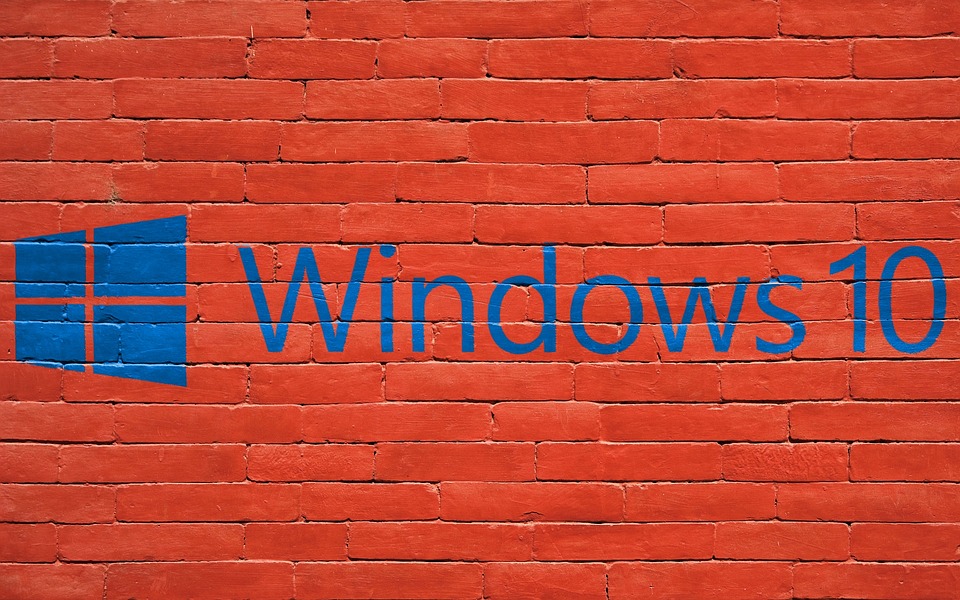
आपल्या लॅपटॉपची बॅटरी लाईफ अत्यंत महत्वाचं आहे. ते चांगली नसेल तर आपली कशी तारांबळ उडते हे आपल्या सर्वांनाच माहिती आहे. (Photo : Pixabay)
दरम्यान, लॅपटॉपची बॅटरी कालांतराने कमकुवत होत जाते. त्यानंतर आपल्याला बॅटरी रिप्लेसमेंटचा सल्ला देखील दिला जातो. (Photo : Indian Express) -
आपल्या लॅपटॉपची बॅटरी लाईफ चांगली नसेल तर अनेक महत्त्वाची कामं खोळंबतात. याउलट जर बॅटरी चांगली असेल तर खूप चांगला बॅकअप मिळतो. (Photo : Indian Express)
-
पण मुख्य प्रश्न आहे असा की तुम्हाला बॅटरीच्या कंडिशनबद्दल नेमकं कसं कळेल? म्हणजेच, तुम्ही तुमच्या लॅपटॉपची बॅटरी कधी बदलायची हे कसं शोधाल?
-
तर विंडोज १० चे सिक्रेट टूल्स तुम्हाला यासाठी मदत करतील. याद्वारे तुम्ही तुमच्या लॅपटॉपच्या बॅटरीची नेमकी कंडिशन जाणून घेऊ शकता. (Photo : Indian Express)
-
आम्ही याला एक सिक्रेट टूल्स म्हणत आहोत याच कारण असं कि आपल्याला हे टूल स्टार्ट मेन्यू किंवा सेटिंगमध्ये दिसणार नाही. (Photo : Indian Express)
-
आम्ही तुम्हाला ते कसं वापरायचं आणि त्याद्वारे बॅटरीची कंडिशन कशी जाणून घ्यावी ते सांगणार आहोत. (Photo : Indian Express)
-
हे सिक्रेट टूल ऍक्सेस करण्यासाठी आपण पहिल्यांदा कमांड प्रॉम्प्ट लाँच करणं आवश्यक आहे. यासाठी विंडोज सर्च किंवा स्टार्ट मेनूमधून सीएमडी किंवा कमांड प्रॉम्प्ट शोधा. (Photo : Indian Express)
-
यानंतर काळ्या बॅकग्राउंडसह कमांड प्रॉम्प्ट ओपन होईल. आता यामध्ये तुम्हाला powercfg /batteryreport टाईप करून एंटर बटन दाबावं लागेल. (Photo : Indian Express)
-
तुम्हाला एक मेसेज दिसेल ज्यामध्ये लिहिलेलं असेल की बॅटरी लाईफ रिपोर्ट सेव्ह केला गेला आहे. (Photo : Indian Pixabay)
-
यासह जिथे ही फाईल सेव्ह केली जाईल त्या फाईलचा मार्ग अर्थात फाईलचा पाथ देखील तुम्हाला इथे दिसेल. (Photo : Financial Express)
-
हे C: Users [Your_User_Name] battery-report.html असं देखील असू शकतं. तुम्ही हे फोल्डर ओपन करा. (Photo : Reuters)
-
तुम्हाला या फाईलमध्ये तुमच्या लॅपटॉपची डिझाईन कपॅसिटी आणि फुल चार्जिंग कपॅसिटी बघता येईल. (Photo : Reuters)
डिझाईन कपॅसिटी म्हणजे तुमचा लॅपटॉप नवीन होता तेव्हा कसा होता? तर फुल चार्जिंग कपॅसिटी म्हणजे आता तुमच्या बॅटरीची कपॅसिटी किती आहे? (Photo : Financial Express) डिझाईन कपॅसिटी म्हणजे तुमचा लॅपटॉप नवीन होता तेव्हा कसा होता? तर फुल चार्जिंग कपॅसिटी म्हणजे आता तुमच्या बॅटरीची कपॅसिटी किती आहे? (Photo : Financial Express) -
या व्यतिरिक्त, त्यात बरेच रिपोर्ट असतील जे तुम्हाला तुमच्या लॅपटॉप बॅटरीची कंडिशन समजण्यास मदत करतील.
लॅपटॉपची बॅटरी पटकन संपतेय? असं तपासा बॅटरीचं लाईफ
तुम्हाला लॅपटॉपच्या बॅटरी कंडिशनबद्दल नेमकं कसं कळेल? लॅपटॉपची बॅटरी कधी बदलायची हे कसं शोधाल? जाणून घेऊया
Web Title: Laptop battery draining quickly check battery life windows 10 gst